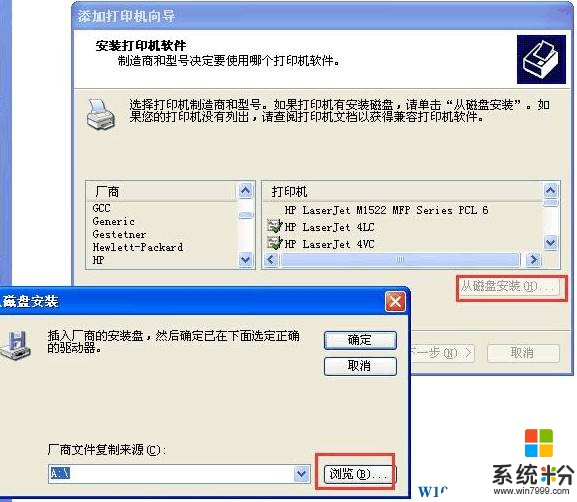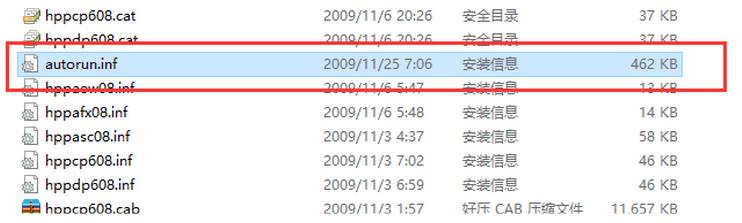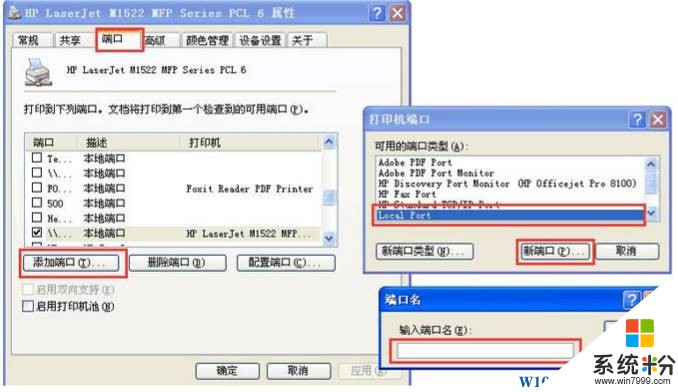當我們在win10係統電腦上安裝了打印機共享給局域網中的用戶使用時,Xp係統的用戶發現無法連接win10共享打印機的情況,提示:拒絕訪問無法連接,該怎麼辦呢?出現這樣的情況我們可按下麵方法對win10係統進行設置解決。
win10中設置:
1、按下【Win+R】組合鍵打開運行,輸入:Gpedit.msc 點擊確定打開組策略編輯器;
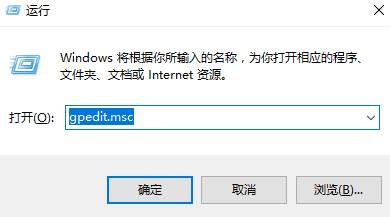
2、依次展開:【計算機配置】—【Windows設置】—【安全設置】—【本地策略】—【安全選項】;
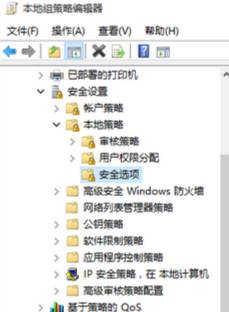
3、在右側雙擊打開“賬戶:來賓賬戶狀態” ,選擇【啟用】,點擊【確定】;
4、依次展開:【計算機配置】—【Windows設置】—【安全設置】—【本地策略】—【用戶權限分配】;
5、雙擊打開【從網絡訪問此計算機】,加入GUEST,拒絕從網絡訪問此計算機刪除GUEST
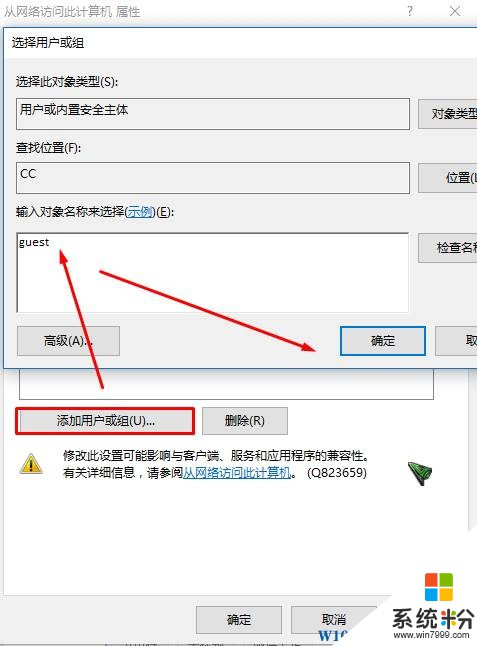
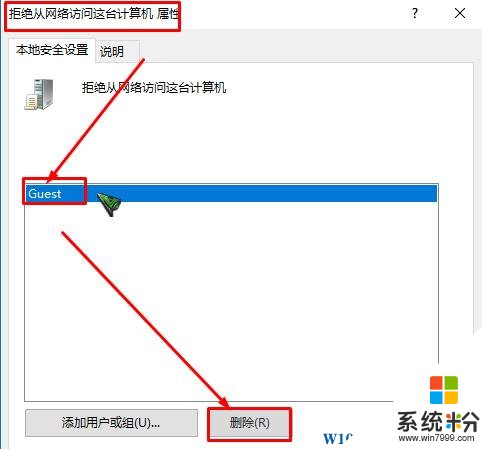
6、右擊要共享的打印機,切換到【共享】選項卡,將打印機名設置一個簡單的名字,如500。設置後加上IP組成網絡打印機共享名,如我設置的共享名為500,IP為192.168.1.100,那麼網絡打印機共享名為
\\192.168.1.100\500
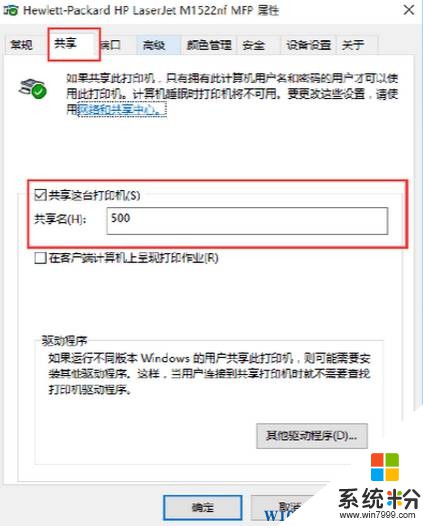
XP端設置:首先需要將需要添加的打印機驅動下載並解壓出來
1、打開打印機添加界麵點擊【添加打印機】,選擇點選【連接到此計算機的本地打印機】,點擊下一步。如圖:
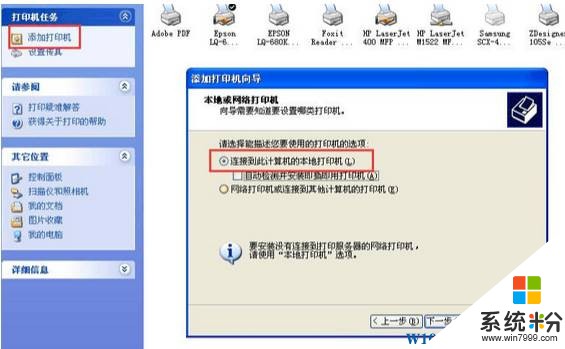
2、點擊下一步,如圖:
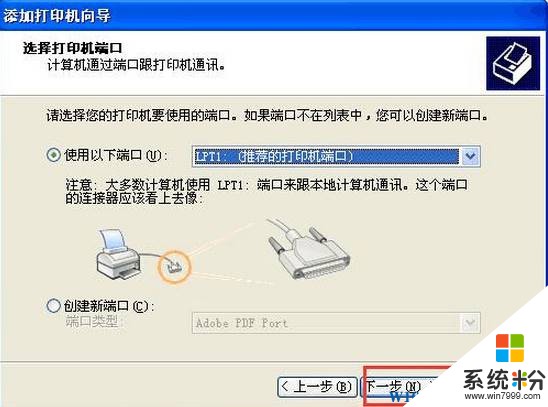
3
2、點擊從磁盤安裝,點擊【瀏覽】;
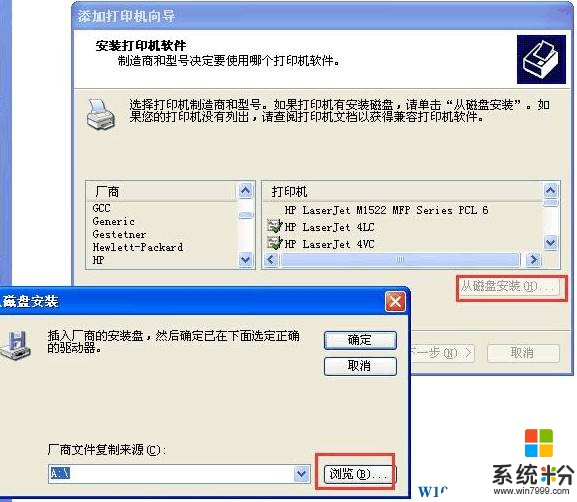
3、指定到之前下載解壓的打印機驅動文件所在位置,瀏覽選擇*.INF格式的驅動安裝信息文件
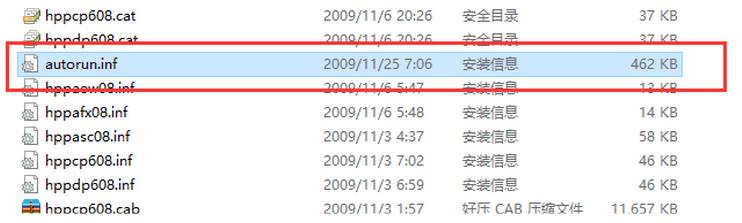
4、添加成功後右擊剛安裝的打印機,點擊【打印機屬性】,嗲你家【端口】選項,點擊【添加端口】選中【Local Port】後點擊【新端口】,輸入端口名寫入上麵提到的\\192.168.1.100\500 就可以,實際情況按當前電腦的ip地址與打印機名稱進行輸入。
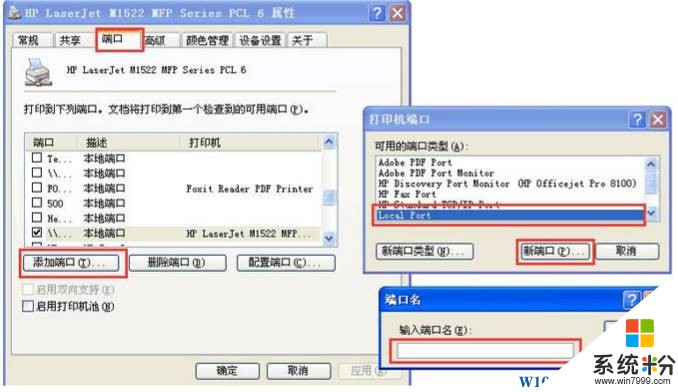
完成添加後就可以正常使用了。
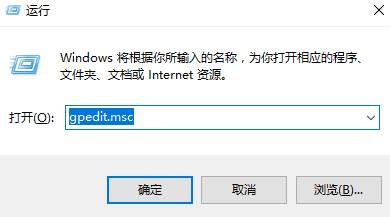
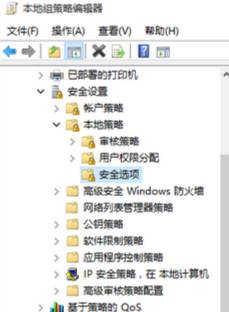
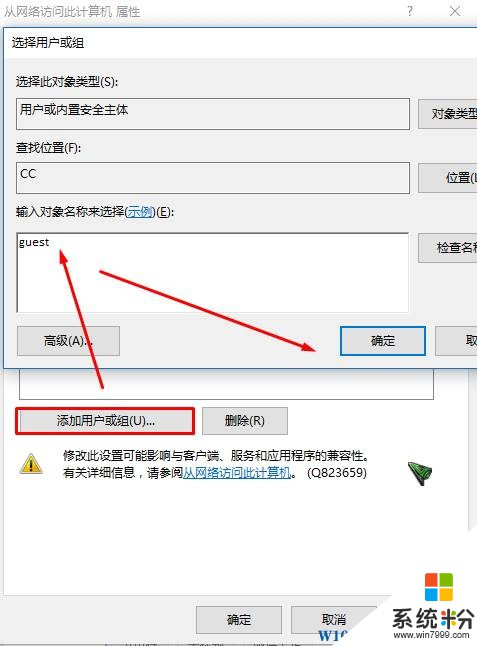
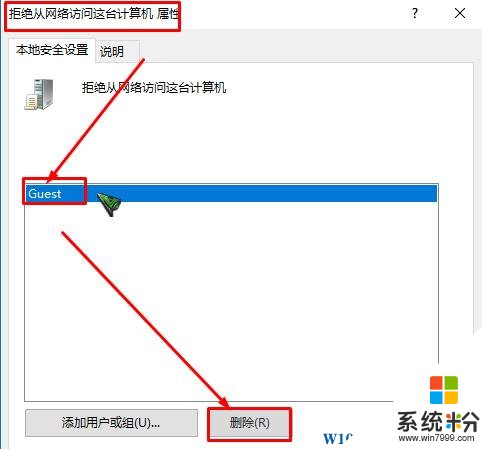
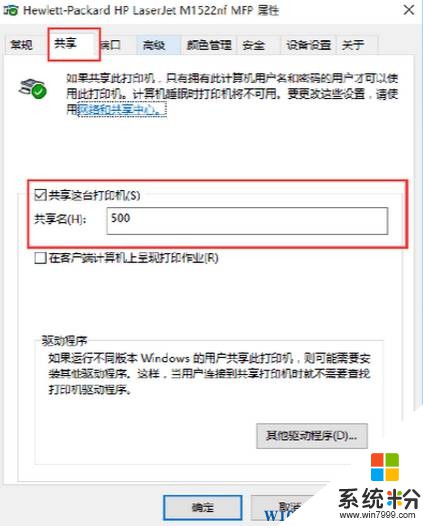
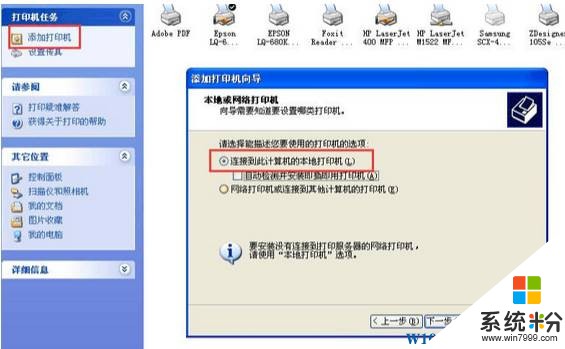
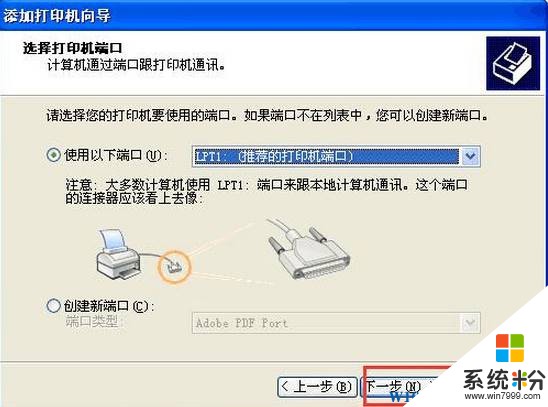 3
3